במדריך הזה מוסבר איך להשתמש ב-Google Mobile Ads SDK כדי לטעון ולהציג מודעות מ-ironSource Ads באמצעות תהליך בחירת הרשת (Mediation). המדריך כולל הסברים על שילובים של שיטת ה-Waterfall. המאמר מסביר איך להוסיף את ironSource Ads להגדרה של תהליך בחירת הרשת של יחידת מודעות, ואיך לשלב את ה-SDK והמתאם של ironSource Ads באפליקציית Flutter.
שילובים ופורמטים נתמכים של מודעות
המתאם של תהליך בחירת הרשת ב-AdMob ל-ironSource Ads כולל את היכולות הבאות:
| שילוב | |
|---|---|
| בידינג | |
| Waterfall | |
| פורמטים | |
| מודעת באנר | 1 |
| מעברון | |
| מודעה מתגמלת | |
| מודעות מעברון מתגמלות | 1 |
1 הפורמט הזה נתמך רק בשילוב של רשימת רשתות.
דרישות
- הגרסה העדכנית של Google Mobile Ads SDK
- Flutter 3.7.0 ומעלה
- כדי לפרוס ב-Android
- רמת API 23 ומעלה ב-Android
- כדי לפרוס ב-iOS
- יעד פריסה 12.0 ומעלה ב-iOS
- פרויקט Flutter פעיל שמוגדר עם Google Mobile Ads SDK. פרטים נוספים מופיעים במאמר על תחילת העבודה.
- ביצוע של תהליך בחירת הרשת מדריך לתחילת העבודה
שלב 1: הגדרת תצורות בממשק המשתמש של ironSource Ads
נרשמים ומתחברים לחשבון ב-ironSource Ads.
הוסף אפליקציה חדשה
כדי להוסיף אפליקציה חדשה, עוברים אל מודעות > אפליקציות ולוחצים על הוספת אפליקציה.
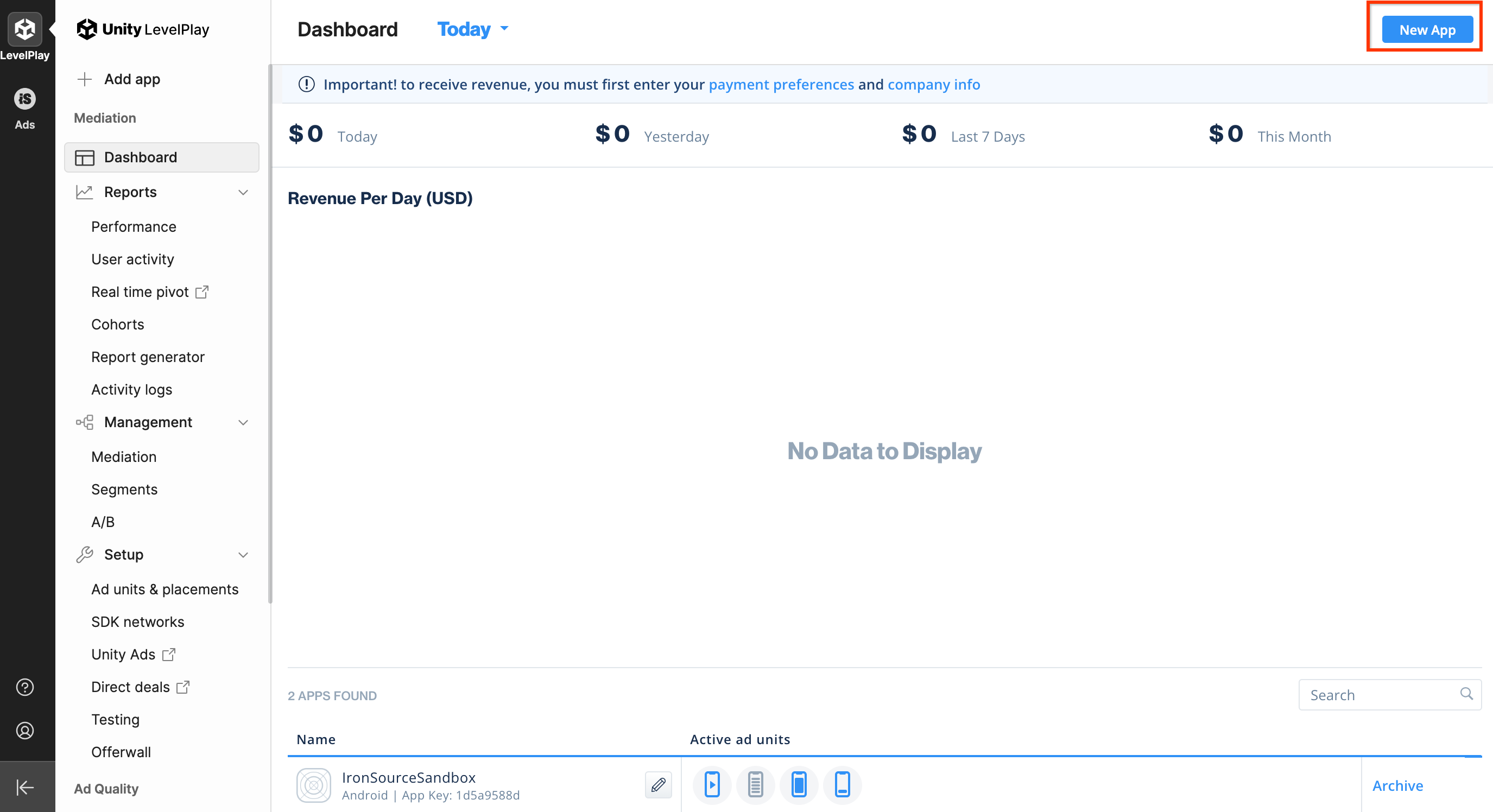
ממלאים את הטופס ולוחצים על הוספת אפליקציה.
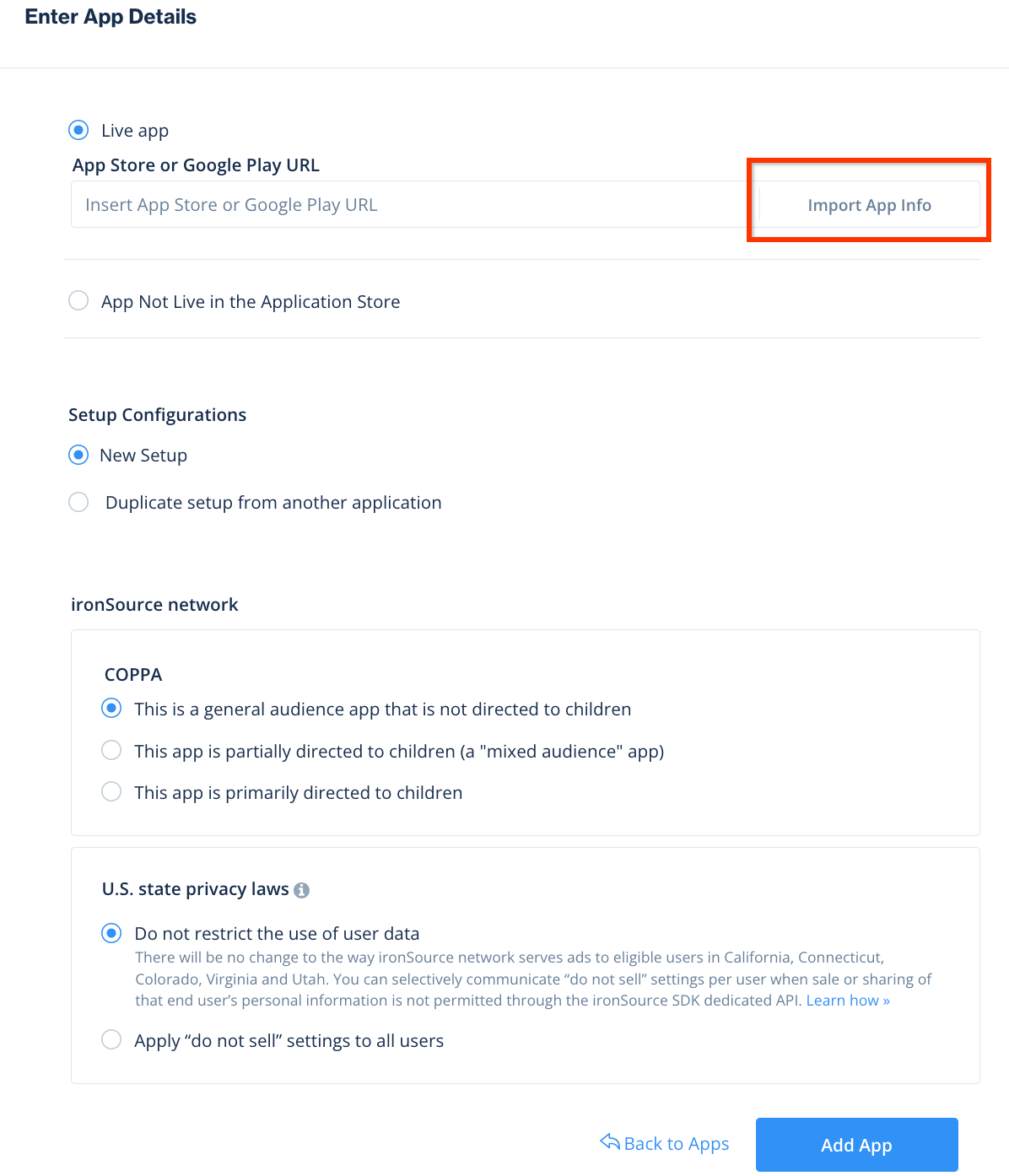
רושמים את מפתח האפליקציה, בוחרים את פורמטי המודעות שהאפליקציה תומכת בהם ולוחצים על המשך.
Android
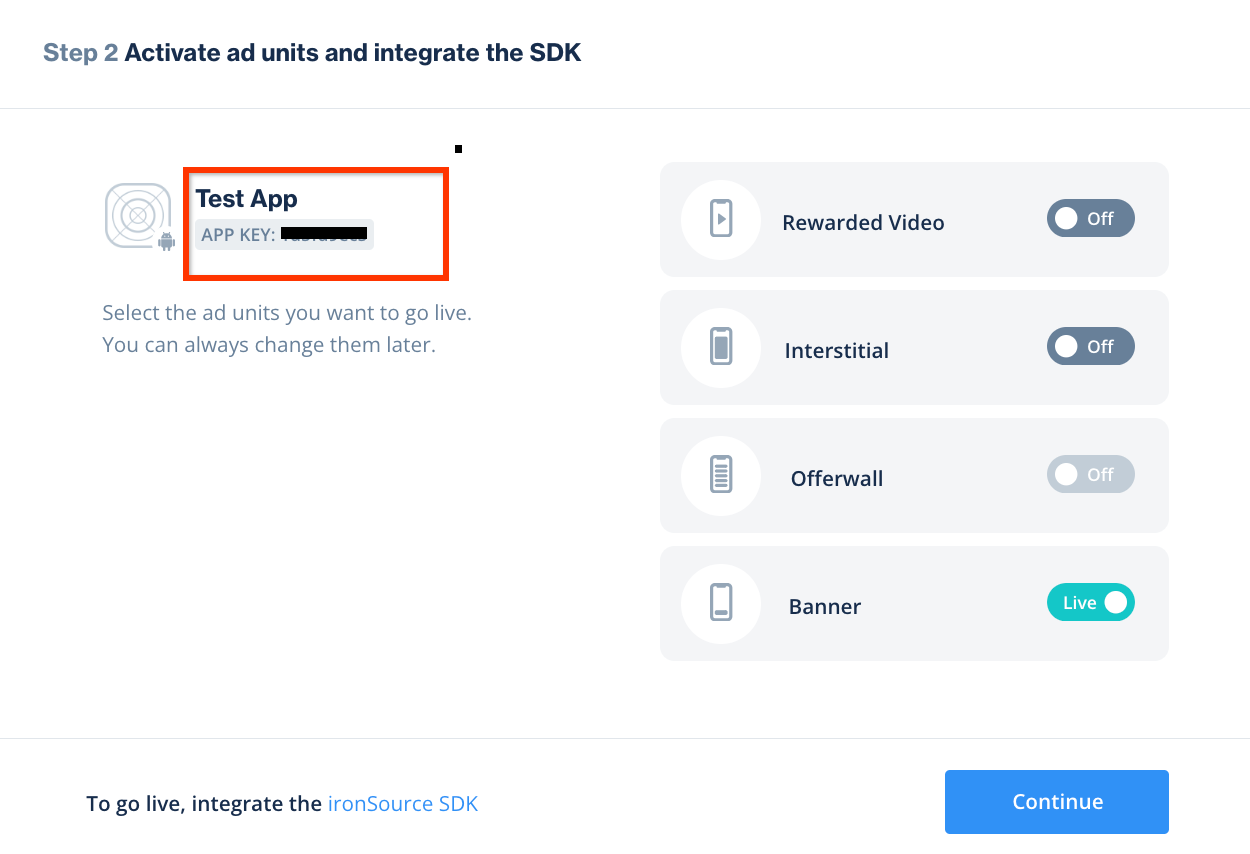
iOS
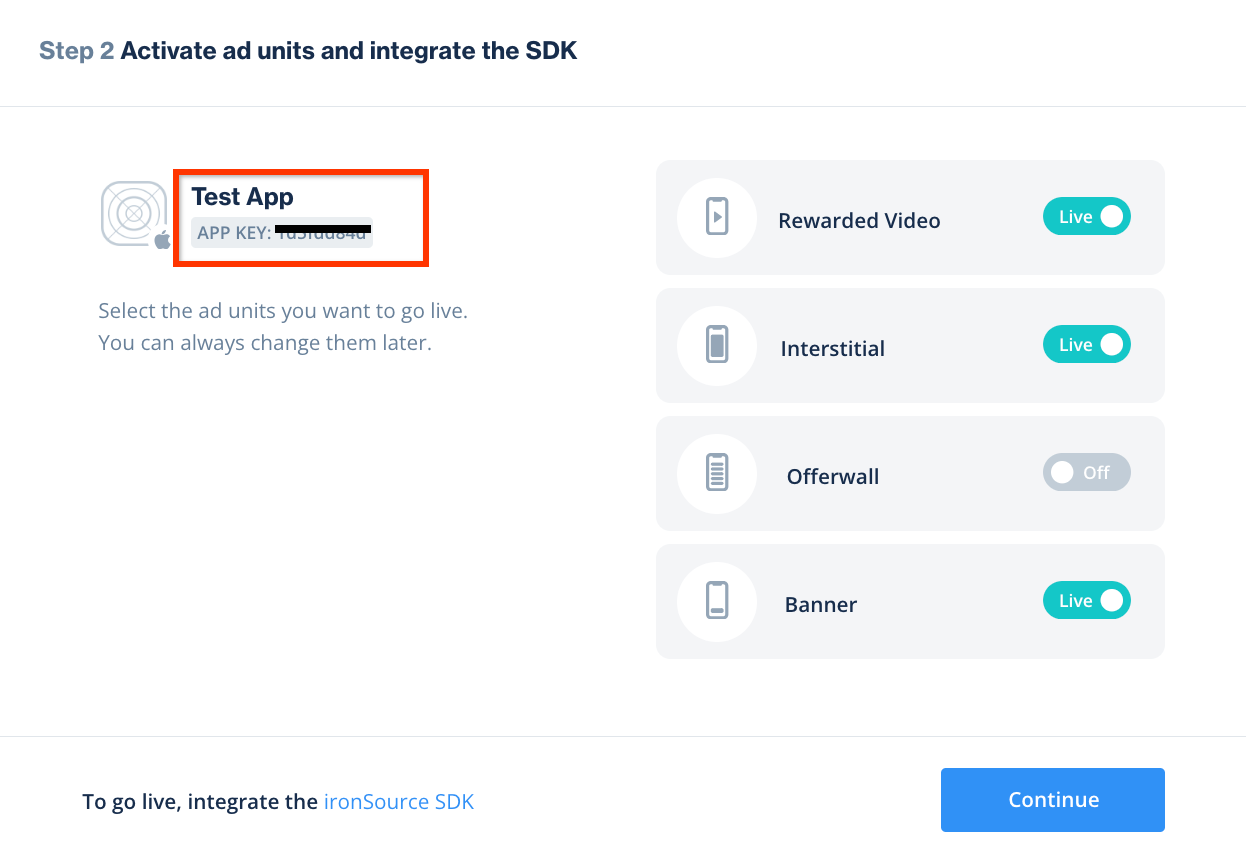
יצירת מופע
בשלב הבא, מגדירים מופע לאפליקציה שהוספתם.
עוברים אל Ads (מודעות) > Setup (הגדרה) > Instances (מופעים). בוחרים את האפליקציה ולוחצים על יצירת מופע.
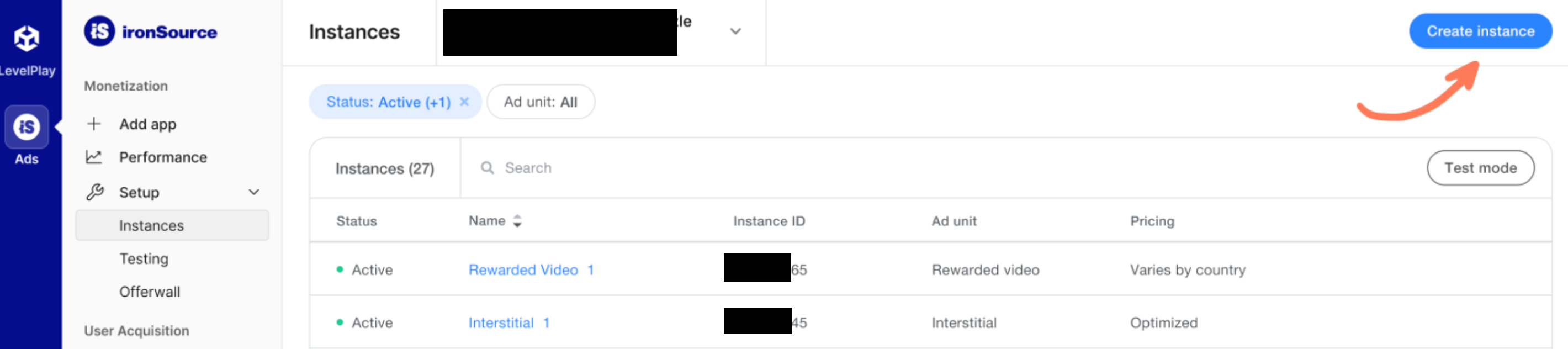
בידינג
ממלאים את הטופס ובוחרים באפשרות בידינג בקטע תמחור. לוחצים על שמירה וסגירה.
Android
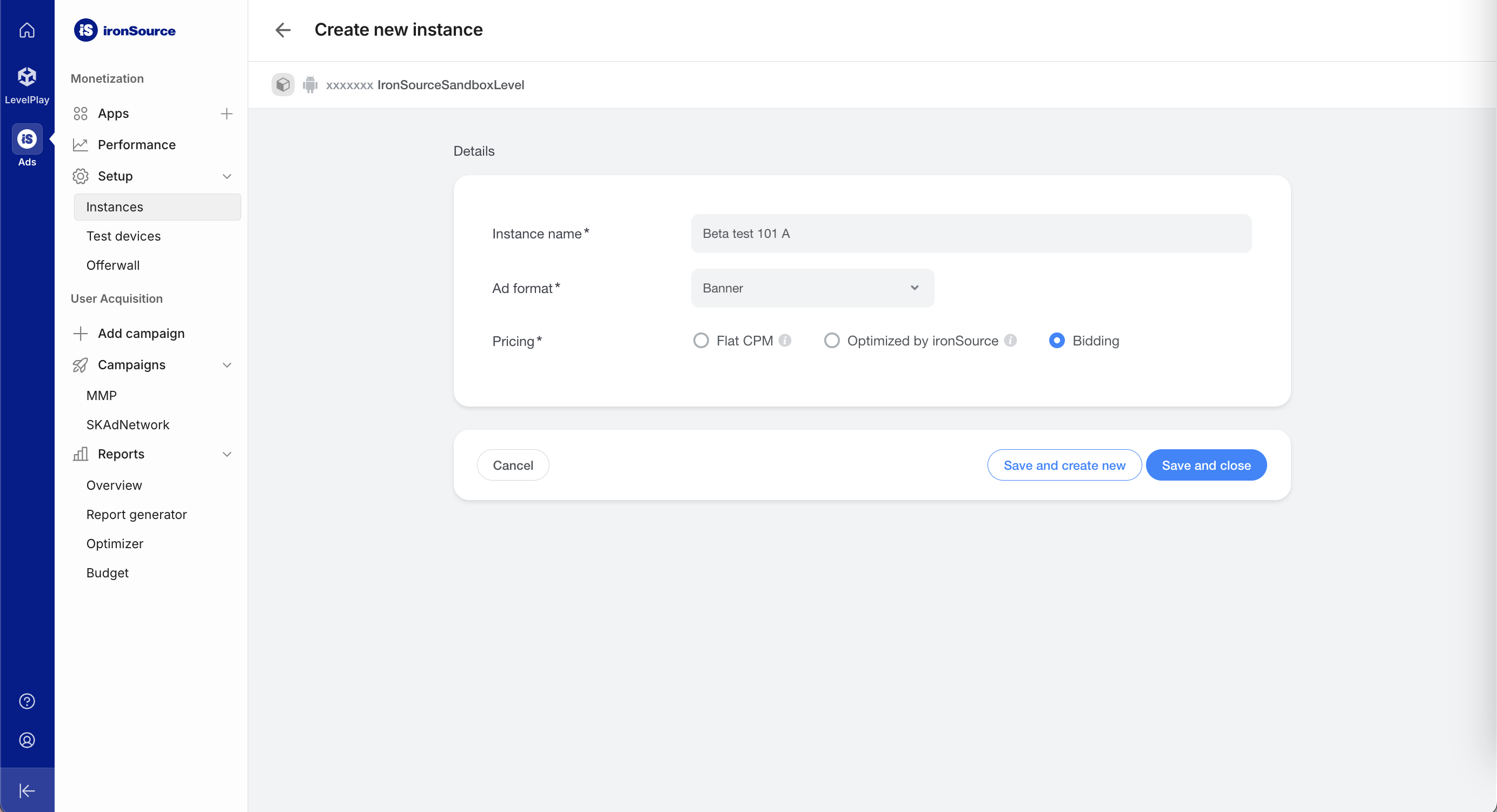
iOS
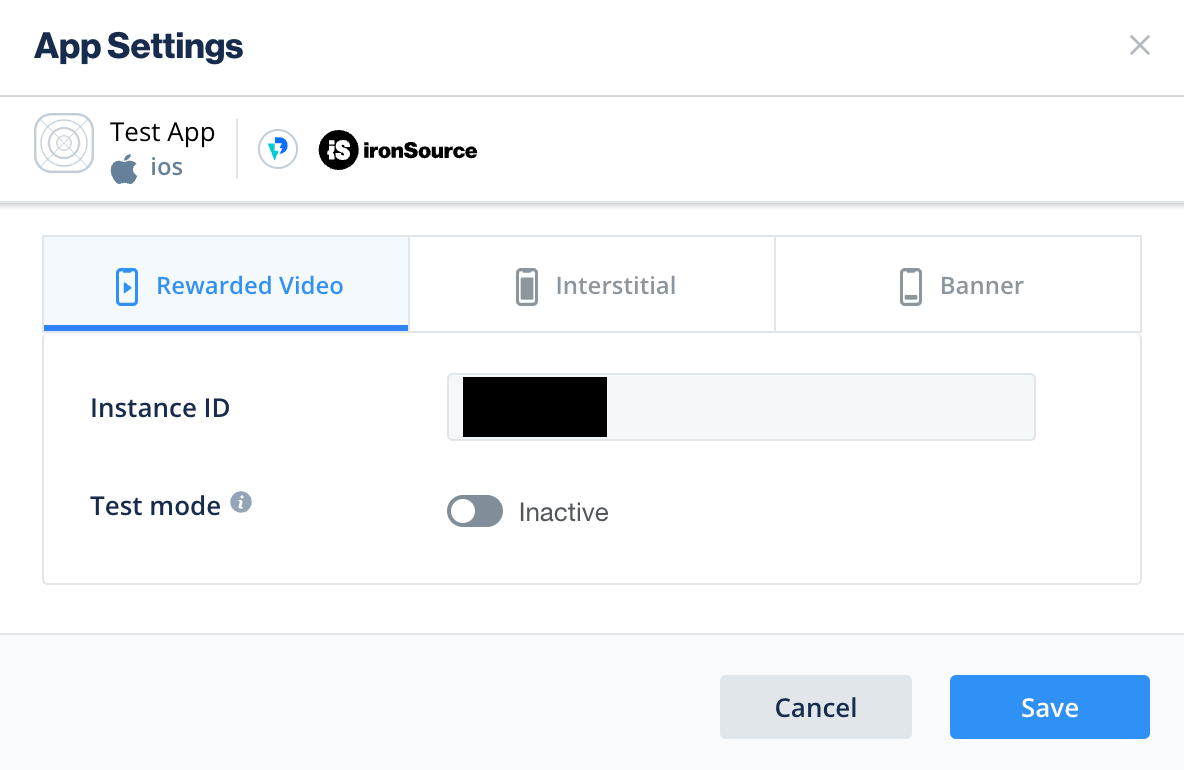
חשוב לשמור את מזהה המכונה.
Android
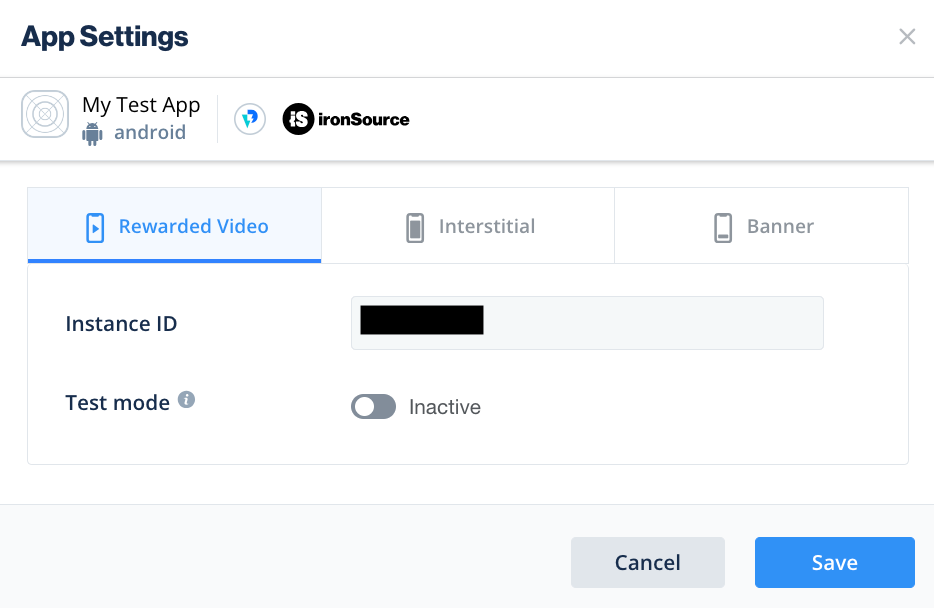
iOS
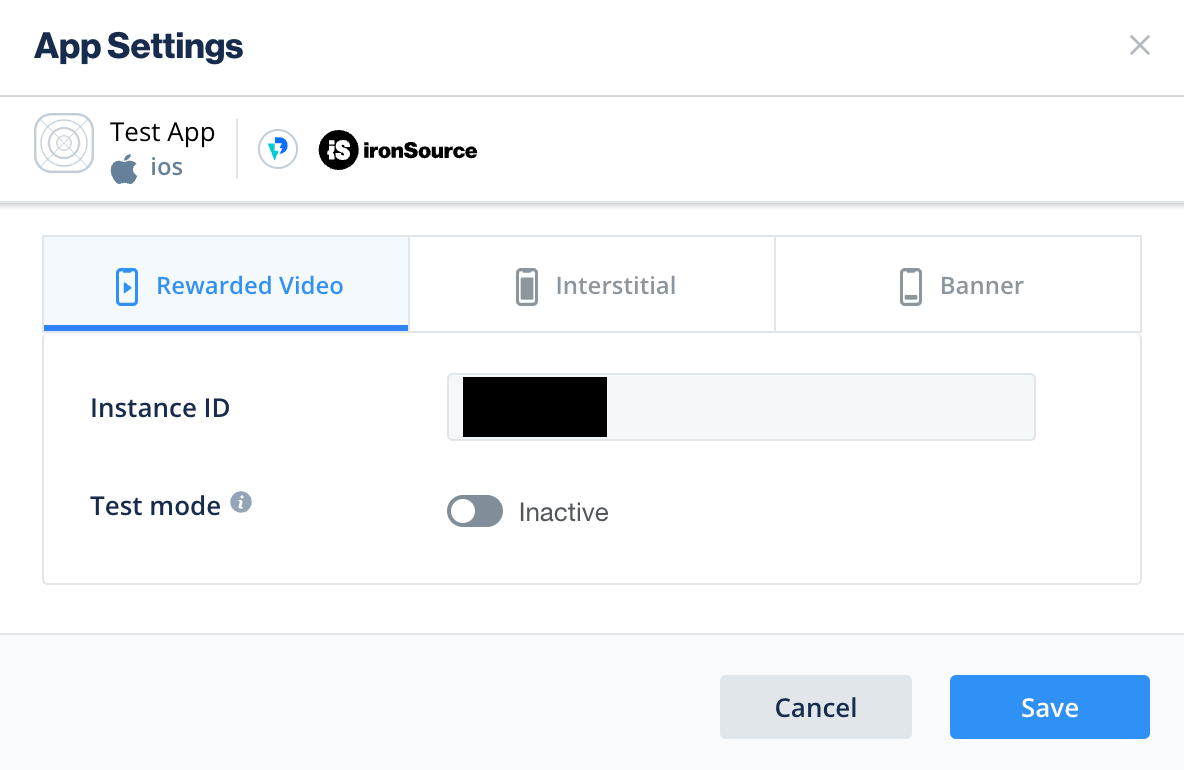
מפל
ממלאים את הטופס ולוחצים על שמירה וסגירה.
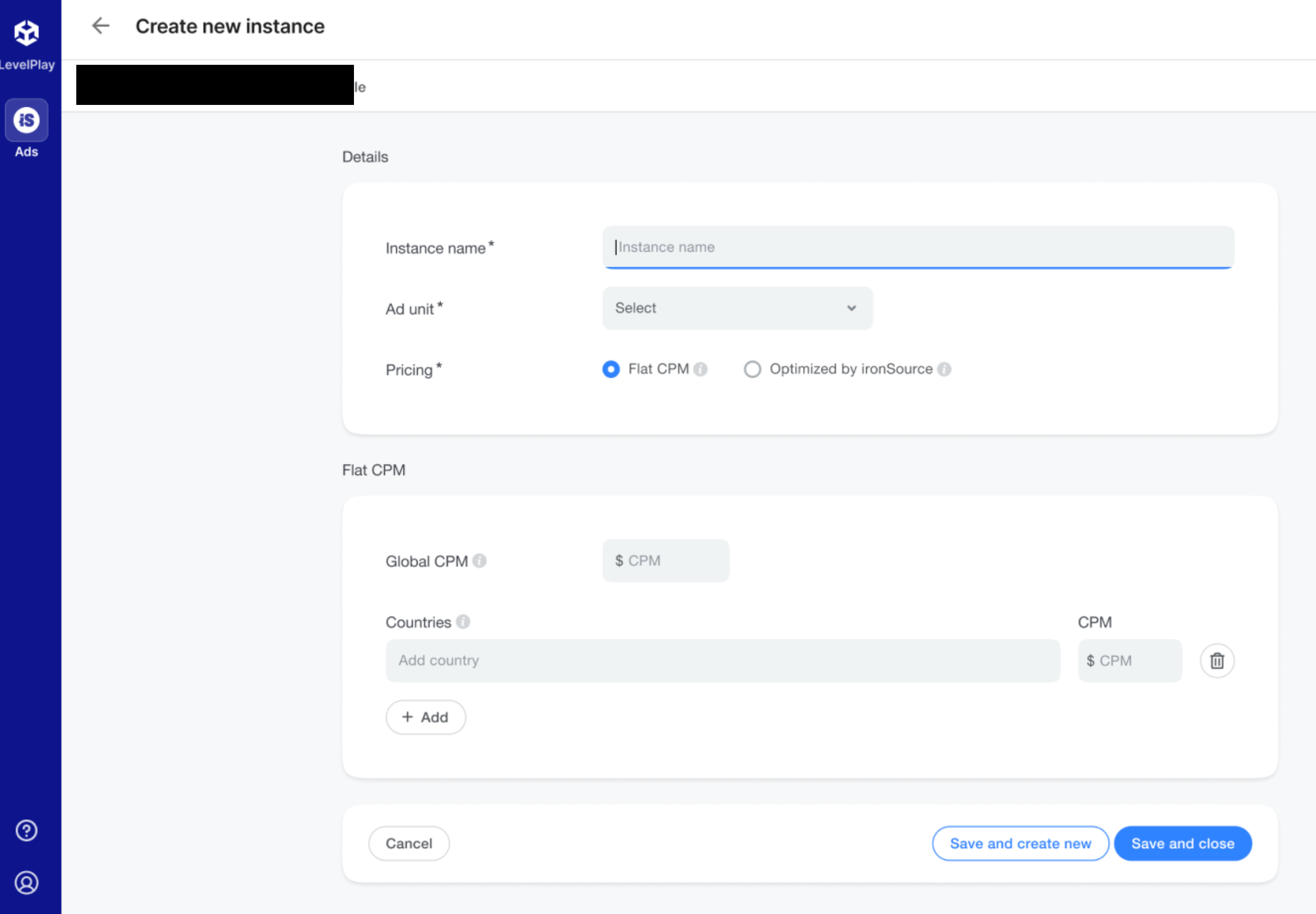
חשוב לשמור את מזהה המכונה.

איתור מפתח Reporting API
בידינג
השלב הזה לא נדרש לשילובי בידינג.
מפל
לוחצים על הכרטיסייה API בדף My Account ורושמים את Secret Key ואת Refresh Token.
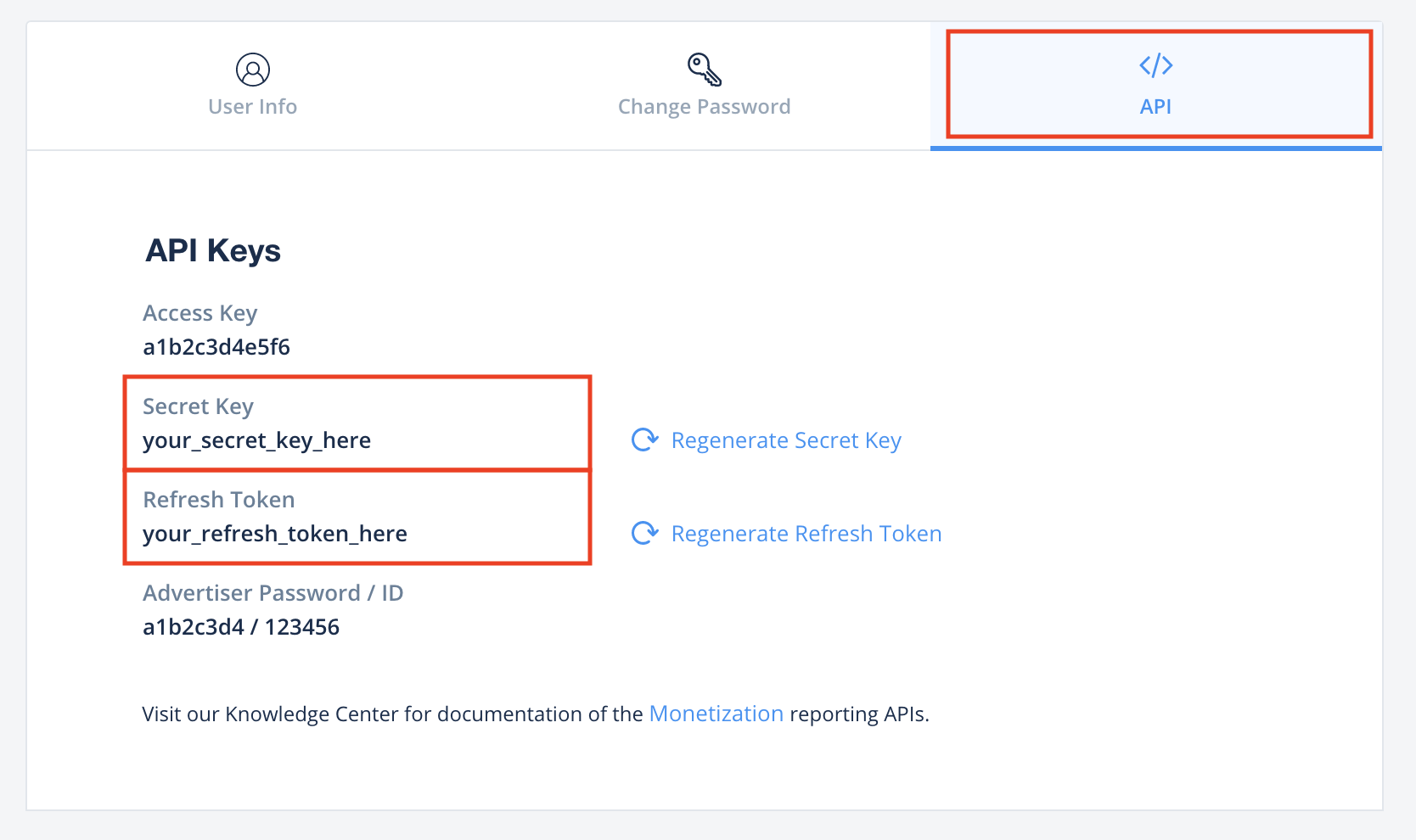
עדכון של הקובץ app-ads.txt
Authorized Sellers for Apps (או app-ads.txt) היא יוזמה של IAB Tech Lab שעוזרת להבטיח שמלאי שטחי הפרסום באפליקציה שלכם יימכר רק דרך ערוצים שציינתם שהם מורשים. כדי למנוע אובדן משמעותי בהכנסות מפרסום, מומלץ להטמיע קובץ app-ads.txt.
אם עדיין לא עשיתם זאת, הגדירו קובץ app-ads.txt לאפליקציה.
כדי להטמיע את app-ads.txt ב-ironSource, אפשר לעיין במאמר בנושא משווקים מורשים של ironSource.
הפעלת מצב בדיקה
כדי להפעיל מודעות לבדיקה של ironSource Ads, פועלים לפי ההוראות במדריך בנושא בדיקות שילוב של ironSource Ads.
שלב 2: הגדרת הביקוש של ironSource Ads בממשק המשתמש של AdMob
קביעת ההגדרות של תהליך בחירת הרשת ליחידת המודעות
Android
הוראות מפורטות זמינות בשלב 2 במדריך ל-Android.
iOS
הוראות מפורטות מופיעות בשלב 2 במדריך ל-iOS.
הוספת ironSource Mobile לרשימת שותפי הפרסום שפועלים בהתאם ל-GDPR ולתקנות במדינות בארה"ב
כדי להוסיף בממשק המשתמש של AdMob את ironSource Mobile לרשימת שותפי הפרסום שופעלים בהתאם לתקנות האירופאיות ולתקנות במדינות בארה"ב, צריך לפעול לפי השלבים שמתוארים במאמרים בנושא הגדרות בנושא תקנות אירופאיות והגדרות בנושא תקנות במדינות בארה"ב.
שלב 3: מייבאים את ironSource Ads SDK ואת המתאם
שילוב דרך pub.dev
(Android בלבד) מוסיפים את המאגרים הבאים לקובץ build.gradle בתוך הספרייה android של הפרויקט:
repositories {
google()
mavenCentral()
maven {
url = uri("https://android-sdk.is.com/")
}
}
מוסיפים את התלות הבאה עם הגרסאות העדכניות של ה-SDK והמתאם של ironSource Ads בקובץ pubspec.yaml של החבילה:
dependencies:
gma_mediation_ironsource: ^2.0.1
שילוב ידני
מורידים את הגרסה העדכנית של הפלאגין של Google Mobile Ads לתהליך בחירת הרשת עבור ironSource Ads, מחלצים את הקובץ שירד ומוסיפים את תיקיית הפלאגין שחולצה (ואת התוכן שלה) לפרויקט ה-Flutter. לאחר מכן, מוסיפים את התלות הבאה לקובץ pubspec.yaml כדי להפנות אל הפלאגין:
dependencies:
gma_mediation_ironsource:
path: path/to/local/package
שלב 4: הטמעה של הגדרות פרטיות ב-ironSource Ads SDK
הסכמה בהתאם לתקנות האירופאיות ול-GDPR
כדי לעמוד בדרישות של מדיניות Google בנושא הסכמת משתמשים באיחוד האירופי, עליכם לחשוף מידע מסוים למשתמשים באזור הכלכלי האירופי (EEA), בבריטניה ובשווייץ, ולקבל מהם הסכמה לשימוש בקובצי Cookie או באחסון מקומי אחר במקרים שבהם הדבר נדרש על פי חוק, וכן לאיסוף, לשיתוף ולשימוש במידע אישי לצורך התאמה אישית של מודעות. המדיניות הזו משקפת את הדרישות שמפורטות ב-ePrivacy Directive (הדירקטיבה בנושא פרטיות ותקשורת אלקטרונית) וב-General Data Protection Regulation (התקנות הכלליות להגנה על מידע, GDPR) של האיחוד האירופי. באחריותכם לוודא שההסכמה מועברת לכל מקור מודעות בשרשרת לבחירת רשת. Google לא יכולה להעביר את בחירת ההסכמה של המשתמש לרשתות האלה באופן אוטומטי.
החל מגרסה 2.6.0 של פלאגין Unity של מתאם ironSource, המערכת של ironSource קוראת באופן אוטומטי את ההסכמה לתקנות GDPR שנקבעה על ידי פלטפורמות לניהול הסכמה שתומכות במפרט של Google בנושא הסכמה נוספת, כולל UMP SDK. מידע נוסף זמין במאמר בנושא תמיכה בפלטפורמת Google UMP ובפלטפורמות CMP שתומכות בהסכמה הנוספת של Google.
דיני פרטיות במדינות בארה"ב
דיני הפרטיות במדינות בארה"ב מחייבים אתכם לתת למשתמשים את הזכות לבטל את ההסכמה ל"מכירה" של "המידע האישי" שלהם (כפי שהמונחים האלה מוגדרים בחוק). האפשרות לביטול ההסכמה חייבת להיות מוצעת בקישור בולט בדף הבית של הצד המוֹכֵר. בקישור צריך להיות כתוב "אין למכור את המידע האישי שלי". במדריך בנושא עמידה בדרישות של דיני הפרטיות במדינות בארה"ב יש אפשרות להפעיל עיבוד נתונים מוגבל בהצגת מודעות של Google, אבל Google לא יכולה להחיל את ההגדרה הזו על כל רשת מודעות בשרשרת בחירת הרשת. לכן, עליכם לזהות כל רשת מודעות בשרשרת בחירת הרשת שעשויה להשתתף במכירת מידע אישי, ולפעול בהתאם להנחיות של כל אחת מהרשתות האלה כדי לוודא שאתם עומדים בדרישות.
הפלאגין של Google Mobile Ads לתהליך בחירת הרשת ל-ironSource Ads כולל את השיטה GmaMediationIronsource().setDoNotSell. בדוגמת הקוד הבאה אפשר לראות איך מעבירים פרטי הסכמה ל-SDK של ironSource Ads. צריך להגדיר את האפשרויות האלה לפני שמבצעים הפעלה של Google Mobile Ads SDK, כדי לוודא שהן יועברו בצורה תקינה אל ironSource Ads SDK.
import 'package:gma_mediation_ironsource/gma_mediation_ironsource.dart';
// ...
GmaMediationIronsource().setDoNotSell(true);
לפרטים נוספים ולערכים שאפשר לספק בשיטה, אפשר לעיין בתיעוד של ironSource Ads בנושא הגדרות מתקדמות של תקנות ל-Android ול-iOS.
שלב 5: מוסיפים את הקוד הנדרש
Android
כללי Proguard
אם מצמצמים, מטשטשים ומבצעים אופטימיזציה של האפליקציה, צריך להוסיף כללי ProGuard נוספים לפרויקט שלכם ב-IronSource Ads.
כדי לקבל מידע נוסף על כללי ProGuard שנדרשים לפרויקט, אפשר לעיין במדריך השילוב של Android SDK של IronSource Ads ולהוסיף את הכללים האלה לקובץ proguard-user.txt.
מחזור החיים של האפליקציה
מחליפים את השיטות onPause() ו-onResume() בכל אחת מהפעילויות כדי לקרוא לשיטות התואמות של ironSource Ads באופן הבא:
Java
@Override
public void onResume() {
super.onResume();
IronSource.onResume(this);
}
@Override
public void onPause() {
super.onPause();
IronSource.onPause(this);
}
Kotlin
public override fun onResume() {
super.onResume()
IronSource.onResume(this)
}
public override fun onPause() {
super.onPause()
IronSource.onPause(this)
}
iOS
שילוב של SKAdNetwork
פועלים לפי מאמרי העזרה של ironSource Ads כדי להוסיף את מזהי SKAdNetwork לקובץ Info.plist של הפרויקט.
שלב 6: בדיקת ההטמעה
הפעלת מודעות בדיקה
חשוב לרשום את מכשיר הבדיקה ב-AdMob ולהפעיל את מצב הבדיקה בממשק המשתמש של ironSource Ads.
אימות מודעות בדיקה
כדי לוודא שאתם מקבלים מודעות בדיקה מ-ironSource Ads, צריך להפעיל בדיקה של מקור מודעות יחיד בכלי לבדיקת מודעות באמצעות מקורות המודעות ironSource Ads (Bidding) ו-ironSource Ads (Waterfall).
קודי שגיאה
אם המתאם לא מצליח לקבל מודעה מ-ironSource Ads, בעלי האפליקציות יכולים לבדוק את השגיאה הבסיסית בתגובה לבקשה להצגת מודעה באמצעות ResponseInfo במחלקות הבאות:
Android
com.google.ads.mediation.ironsource.IronSourceAdapter
com.google.ads.mediation.ironsource.IronSourceRewardedAdapter
iOS
GADMAdapterIronSource
GADMAdapterIronSourceRewarded
אלה הקודים וההודעות הנלוות שמוחזרים על ידי המתאם של ironSource Ads כשהטעינה של מודעה נכשלת:
Android
| קוד שגיאה | סיבה |
|---|---|
| 101 | פרמטרים של שרת ironSource Ads שהוגדרו בממשק המשתמש של AdMob חסרים או לא תקינים. |
| 102 | כדי להפעיל את ערכת ה-SDK של ironSource Ads, נדרש הקשר של פעילות. |
| 103 | מערכת ironSource Ads יכולה לטעון רק מודעה אחת לכל מזהה מופע של ironSource. |
| 105 | רשת ironSource Ads לא תומכת בגודל המבוקש של מודעת הבאנר. |
| 106 | ironSource Ads SDK לא הופעל. |
| 501-1056 | שגיאות ב-ironSource Ads SDK. פרטים נוספים מופיעים במאמרי העזרה. |
iOS
| קוד שגיאה | סיבה |
|---|---|
| 101 | פרמטרים של שרת ironSource Ads שהוגדרו בממשק המשתמש של AdMob חסרים או לא תקינים. |
| 102 | המתאם של ironSource Ads לא תומך בפורמט המודעה המבוקש. |
| 103 | מודעה של ironSource כבר נטענה להגדרת הרשת הזו. |
| 104 | רשת ironSource Ads לא תומכת בגודל המבוקש של מודעת הבאנר. |
| 508-1037 | שגיאות ב-ironSource Ads SDK. פרטים נוספים מופיעים במאמרי העזרה. |
יומן השינויים של המתאם של ironSource מנגנון בחירת הרשת ל-Flutter
גרסה 2.0.0
- תמיכה בגרסה 9.0.0.0 של מתאם ironSource ל-Android.
- תמיכה בגרסה 9.0.0.0.0 של מתאם ironSource ל-iOS.
- נבנה ונבדק עם גרסה 6.0.0 של הפלאגין למודעות לנייד של Google ל-Flutter.
גרסה 1.5.0
- תמיכה בגרסה 8.10.0.0 של מתאם ironSource ל-Android.
- תמיכה בגרסה 8.10.0.0.0 של מתאם ironSource ל-iOS.
- נבנה ונבדק עם גרסה 6.0.0 של הפלאגין למודעות לנייד של Google ל-Flutter.
גרסה 1.4.1
- תמיכה בגרסה 8.9.1.0 של מתאם ironSource ל-Android.
- תמיכה בגרסה 8.9.1.0.0 של מתאם ironSource ל-iOS.
- נבנה ונבדק עם גרסה 6.0.0 של הפלאגין למודעות לנייד של Google ל-Flutter.
גרסה 1.4.0
- תמיכה בגרסה 8.9.0.0 של מתאם ironSource ל-Android.
- תמיכה בגרסה 8.9.1.0.0 של מתאם ironSource ל-iOS.
- נבנה ונבדק עם גרסה 6.0.0 של הפלאגין למודעות לנייד של Google ל-Flutter.
גרסה 1.3.1
- תמיכה בגרסה 8.8.0.1 של מתאם ironSource ל-Android.
- תמיכה בגרסה 8.8.0.0.0 של מתאם ironSource ל-iOS.
- נבנה ונבדק עם גרסה 6.0.0 של הפלאגין למודעות לנייד של Google ל-Flutter.
גרסה 1.3.0
- תמיכה בגרסה 8.8.0.0 של מתאם ironSource ל-Android.
- תמיכה בגרסה 8.8.0.0.0 של מתאם ironSource ל-iOS.
- נבנה ונבדק עם גרסה 6.0.0 של הפלאגין למודעות לנייד של Google ל-Flutter.
גרסה 1.2.0
- תמיכה בגרסה 8.7.0.0 של מתאם ironSource ל-Android.
- תמיכה בגרסה 8.6.1.0.0 של מתאם ironSource ל-iOS.
- נבנה ונבדק עם גרסה 5.3.1 של הפלאגין למודעות לנייד של Google ל-Flutter.
גרסה 1.1.0
- פלאגין iOS הוא עכשיו מסגרת סטטית.
- תמיכה בגרסה 8.6.1.0 של מתאם ironSource ל-Android.
- תמיכה בגרסה 8.6.0.0.0 של מתאם ironSource ל-iOS.
- נבנה ונבדק עם גרסה 5.3.1 של הפלאגין למודעות לנייד של Google ל-Flutter.
גרסה 1.0.0
- זו הגרסה הראשונה.
- תמיכה בגרסה 8.0.0.0 של מתאם ironSource ל-Android.
- תמיכה בגרסה 8.0.0.0.0 של מתאם ironSource ל-iOS.
- נבנה ונבדק עם גרסה 5.1.0 של הפלאגין למודעות לנייד של Google ל-Flutter.
